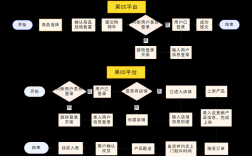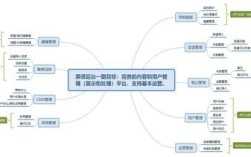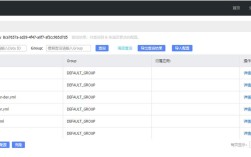在2003年,FTP(文件传输协议)是企业和个人用户进行文件共享传输的重要工具,Windows Server 2003作为当时主流的服务器操作系统,内置了FTP服务组件,用户无需安装第三方软件即可快速搭建FTP服务器,以下将详细介绍在Windows Server 2003中搭建FTP服务器的完整步骤,包括安装、配置、权限管理及常见问题处理,帮助读者顺利完成FTP服务器的部署。
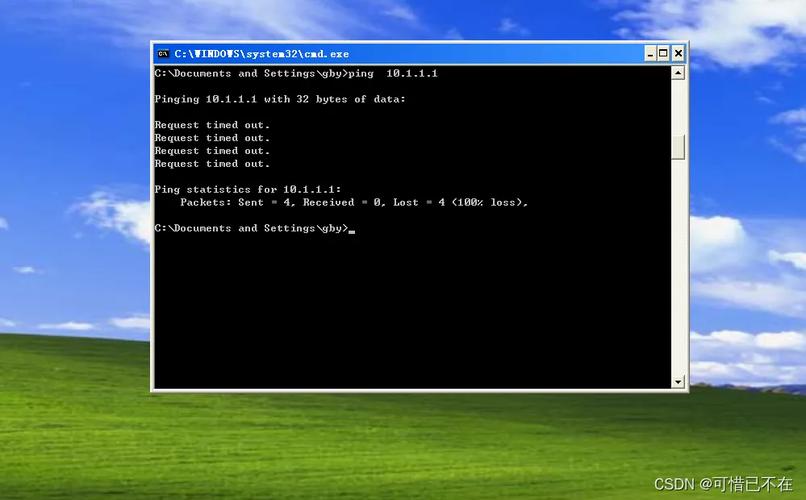
准备工作
在开始搭建FTP服务器前,需确保以下条件已满足:
- 硬件与系统环境:一台已安装Windows Server 2003操作系统的计算机,建议配置静态IP地址(如192.168.1.100),避免因IP变化导致客户端无法访问。
- 用户账户:根据需求创建本地用户或域用户,例如创建用户“ftpuser”并设置密码(需勾选“用户不能更改密码”和“密码永不过期”以提高安全性)。
- 磁盘空间:确保FTP服务存放文件的磁盘分区有足够剩余空间,建议单独划分分区(如D:\FTP)用于存储FTP文件。
安装FTP服务组件
Windows Server 2003的FTP服务作为IIS(Internet Information Services)的子组件,需通过“添加或删除程序”手动安装:
- 进入安装界面:点击“开始”→“设置”→“控制面板”→“添加或删除程序”,选择“添加/删除Windows组件”。
- 选择IIS组件:在组件列表中勾选“应用程序服务器”→“Internet信息服务(IIS)”,点击“详细信息”按钮。
- 安装FTP服务:在IIS子组件中勾选“文件传输协议(FTP)服务”,点击“确定”返回主界面,然后点击“下一步”开始安装,安装过程中可能需要插入Windows Server 2003安装光盘,根据提示完成操作。
- 验证安装:安装完成后,依次展开“开始”→“程序”→“管理工具”→“Internet信息服务(IIS)管理器”,若能看到“FTP站点”选项,则表示安装成功。
创建FTP站点
安装FTP服务后,需创建FTP站点并配置相关参数:
- 打开IIS管理器:通过“管理工具”进入“Internet信息服务(IIS)管理器”,右键点击“FTP站点”→“新建”→“FTP站点”。
- 站点描述:在“FTP站点描述”中输入站点名称(如“CompanyFTP”),点击“下一步”。
- IP地址与端口:在“IP地址和端口设置”中,选择服务器IP地址(默认“全部未分配”或指定静态IP),端口默认为21(FTP服务默认端口),勾选“允许匿名连接”若需开放匿名访问(后续可修改),点击“下一步”。
- 主目录路径:点击“浏览”选择FTP文件存放路径(如D:\FTP\Public),勾选“读取”和“写入”权限(根据需求调整,匿名站点通常仅开放“读取”),点击“下一步”。
- 权限设置:在“FTP站点权限”中,默认勾选“读取”和“写入”,若需限制用户权限,可取消勾选“写入”,仅允许特定用户上传文件,点击“下一步”完成站点创建。
配置FTP站点属性
创建站点后,需进一步细化配置以满足实际需求:
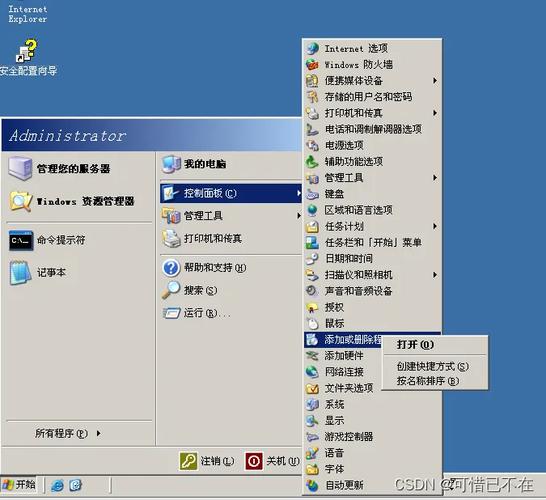
-
访问权限调整:在IIS管理器中右键点击新建的FTP站点→“属性”,切换到“安全账户”选项卡:
- 匿名访问:若需匿名访问,勾选“允许匿名连接”,并点击“浏览”选择匿名登录用户(默认为“IUSR_计算机名”);若需关闭匿名访问,取消勾选选项,仅允许 authenticated 用户访问。
- 用户权限:在“FTP站点操作员”中添加具有管理权限的用户(如Administrator或ftpuser),默认情况下只有Administrators组用户拥有完全控制权限。
-
主目录与目录访问权限:切换到“主目录”选项卡:
- 路径:确认主目录路径是否正确,若需修改可点击“浏览”重新选择。
- 权限:根据需求勾选“读取”(允许下载文件)、“写入”(允许上传文件)、“日志访问”(记录用户操作)等权限,建议生产环境中严格控制“写入”权限,避免恶意文件上传。
-
消息设置:切换到“消息”选项卡,可自定义FTP连接时的欢迎信息(如“Welcome to Company FTP Server!”)、退出信息(如“Goodbye!”)以及最大连接数限制消息,提升用户体验。
-
连接限制:切换到“FTP站点”选项卡,可设置“连接限制”(如“不受限制”或“连接数限制为50”),避免服务器因过多连接导致性能问题。
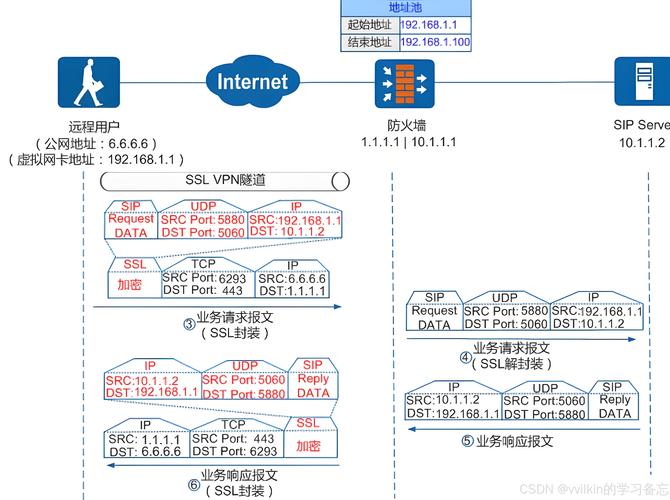 (图片来源网络,侵删)
(图片来源网络,侵删)
用户权限管理
为确保FTP服务安全性,需对不同用户设置差异化权限:
-
本地用户权限:通过“计算机管理”→“本地用户和组”→“用户”,创建或编辑用户账户(如ftpuser),并设置强密码。
-
FTP用户隔离:若需限制用户只能访问自己的目录,可启用“用户隔离”功能:
- 在FTP站点属性中切换到“FTP站点”选项卡,点击“用户隔离”→“编辑”,选择“隔离用户”,勾选“创建一个名为FTP的目录,并将用户主目录放在其中”。
- 系统将在主目录下自动创建与用户名同名的子目录(如D:\FTP\Public\ftpuser),用户登录后只能访问自己的目录,提高安全性。
-
权限分配示例:
| 用户类型 | 权限设置 | 适用场景 |
|----------------|-----------------------------------|------------------------|
| 匿名用户 | 仅“读取”权限 | 公共文件下载 |
| 普通用户(ftpuser)| “读取+写入”权限(仅限个人目录) | 个人文件上传/下载 |
| 管理员用户 | 完全控制权限(所有目录) | 站点维护与管理 |
防火墙与端口配置
Windows Server 2003默认启用防火墙,需开放FTP服务端口以允许外部访问:
- 开放FTP端口:进入“控制面板”→“Windows防火墙”→“例外”选项卡,点击“添加端口”,输入“名称”(如“FTP服务”)、“端口号”(21),选择“TCP”协议,点击“确定”保存。
- 被动模式端口范围:若客户端使用被动模式(PASV)连接,需在FTP站点属性中切换到“FTP站点”选项卡,点击“高级”→“编辑”,设置“被动端口范围”(如5000-6000),并在防火墙中开放该端口范围,避免被动连接失败。
测试FTP服务
配置完成后,需通过客户端测试FTP服务是否正常运行:
- 命令行测试:在客户端电脑打开命令提示符,输入
ftp 服务器IP(如ftp 192.168.1.100),若匿名访问已开启,可直接登录;若需用户名登录,输入用户名和密码,登录成功后,通过dir命令查看文件列表,get下载文件,put上传文件(需有写入权限)。 - 浏览器测试:在浏览器地址栏输入
ftp://服务器IP(如ftp://192.168.1.100),若匿名访问开启,可直接查看文件列表;若需用户名登录,浏览器会弹出登录窗口,输入用户名和密码即可访问。 - 第三方工具测试:使用FileZilla、CuteFTP等工具,输入服务器IP、端口、用户名和密码,连接成功后可进行文件上传、下载等操作。
常见问题处理
-
问题1:客户端连接FTP服务器时提示“530 User cannot log in”
原因分析:通常是由于用户账户被禁用、密码错误或匿名访问未正确配置导致。
解决方法:- 检查用户账户是否在“计算机管理”中被禁用,确保密码正确且未过期。
- 若使用匿名访问,确认FTP站点属性中“安全账户”选项卡勾选了“允许匿名连接”,并检查匿名用户(如IUSR_计算机名)是否有主目录访问权限。
-
问题2:FTP上传文件失败,提示“550 Access denied”
原因分析:主要原因是用户对目标目录无写入权限,或主目录权限设置不当。
解决方法:- 在FTP站点“主目录”选项卡中,确保勾选了“写入”权限;若启用用户隔离,检查用户主目录(如D:\FTP\Public\用户名)的NTFS权限是否允许该用户完全控制。
- 右键点击主目录→“属性”→“安全”,添加用户并赋予“修改”或“完全控制”权限。
相关问答FAQs
Q1:如何在Windows Server 2003中限制FTP用户的上传文件大小?
A1:可通过IIS的“配置编辑器”实现:在IIS管理器中右键点击FTP站点→“属性”→“ISAPI筛选器”→“添加”,选择“限制请求筛选”,设置“最大内容长度”(如10485760,表示10MB),或通过第三方工具(如URLScan)限制上传文件大小。
Q2:FTP服务器无法被外网访问,如何排查?
A2:排查步骤如下:
- 确认服务器网关和DNS配置正确,能正常访问外网。
- 检查路由器或防火墙是否开放了FTP端口(21)和被动模式端口范围(如5000-6000)。
- 在服务器命令行输入
netstat -an,查看21端口是否处于LISTENING状态。 - 若使用内网IP,需在路由器中设置端口映射,将外网端口映射到服务器的内网IP和21端口。